МацОС: Вратите прозор ван екрана на екран
Листа могућих решења за проблем где сте можда изгубили прозор апликације са екрана у мацОС-у.
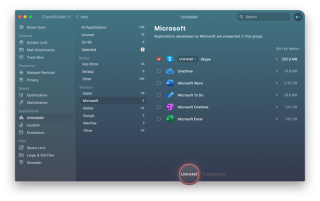
Пошто Аппле нуди ФацеТиме , многи корисници Мац-а мисле да је Скипе губитак простора за складиштење . Дакле, ако сте међу њима и тражите начине да деинсталирате Скипе, на правом сте месту.
Овај чланак ће говорити о томе како да деинсталирате Скипе и Скипе Бусинесс , издање дизајнирано за велике установе.
Како деинсталирати Скипе на Мац-у?
Већ годинама, Скипе је популарна апликација за размену порука и позива. Користећи га, можете да позивате ВОИП позиве свима широм света који такође користе Скипе. Али недавно, када користе Скипе, корисници су пријавили да се суочавају са неколико проблема као што су:
Дакле, да би се избегли сви ови проблеми, најбоље решење које мисле је да деинсталирају Скипе. Дакле, овде објашњавамо како да уклоните Скипе.
Прочитајте више: Најбоље апликације за чишћење Мац рачунара и софтвер за оптимизацију
Напомена: Скипе на Мац инсталира различите датотеке које заузимају непотребан простор, па ако га не користите и тражите једноставан начин да повратите простор, покушајте да га деинсталирате.
Најбржи начин да уклоните Скипе са Мац-а
Пре него што објасним како да ручно деинсталирате Скипе, желео бих да продискутујем најефикаснији и најлакши начин. Користећи га једним кликом, можете деинсталирати Скипе и ослободити се свих повезаних датотека. За ово препоручујемо да користите модул Унинсталлер који се налази у апликацији ЦлеанМиМац Кс . Овај згодан и једноставан за коришћење модул тачно зна које повезане програмске датотеке треба уклонити и одакле.

Да бисте користили ЦлеанМиМац Кс, следите доле наведене кораке:
1. Преузмите и инсталирајте ЦлеанМиМац Кс
2. Покрените апликацију
3. Кликните на Унинсталлер модуле у левом окну
4. Изаберите Мицрософт у категорији Продавци
5. Означите поље поред Скипе > кликните на Деинсталирај
6. Ово ће у потпуности уклонити Скипе са Мац-а.
Али ако се питате зашто користити ЦлеанМиМац Кс када можете једноставно да изаберете Скипе > Премести у смеће. Разлог је тај што ће то оставити кеш датотеке, датотеке евиденције и друге податке који се односе на Скипе на вашем Мац-у. Дакле, ако не желите да ти сувишни подаци стоје на вашем Мац-у и заузимају простор, користите ЦлеанМиМац Кс.
Поред овога, ако сте се предомислили и само желите да поправите Скипе, предлажемо да ресетујете апликацију. За ово поново можете да користите ЦлеанМиМац Кс. Да бисте ресетовали апликацију, кликните на модул Унинсталлер, потражите Скипе под апликацијама, означите поље за потврду поред њега > кликните на стрелицу и притисните дугме Ресет. Да бисте потврдили, поново притисните дугме Ресет. Ово ће помоћи да Скипе ради глатко.
Међутим, ако не желите да користите апликацију треће стране, без бриге, користите ручне кораке објашњене у наставку:
Ручни начини за деинсталирање Скипе-а са Мац-а
1. Ако је Скипе покренут, затворите га и затворите све процесе.
2. Идите у фолдер Апликације, потражите Скипе > изаберите > кликните десним тастером миша на Премести у смеће.
3. Затим, да бисте уклонили додатне датотеке, покрените Финдер > Финдер > Го > Го то Фолдер
4. У поље откуцајте ~/Library/Application Support/Microsoft
5. Идите на Скипе за фасциклу Десктоп и превуците је у Отпад.
6. Након овога идите на ~/Library/Preferences.
7. Потражите com.skype.skype.plist and com.skype.skype.Helper.plist files. Select them > десним тастером миша на Мове то Трасх.
8. Испразните смеће . Ово ће потпуно деинсталирати Скипе са Мац-а .
Сада, хајде да научимо како да избришемо Скипе за посао.
Како деинсталирати Скипе за посао
Да бисте се решили Скипе-а за посао, прво морате да изађете из њега и превучете и отпустите апликацију Скипе за посао у Отпад. Да бисмо уклонили преостале датотеке, мораћемо да покренемо одређене команде помоћу терминала. Да бисте то урадили, следите доле наведене кораке:
1. Идите на Апликације > Услужни програми > Терминал.
2. Откуцајте судо рм -рф /Либрари/Интернет\ Плуг-Инс/МеетингЈоинПлугин.плугин > Ретурн
3. Унесите подразумеване вредности за брисање цом.мицрософт.СкипеФорБусинесс || труе > Ретурн
4. Копирајте и налепите сваку команду, уверите се да сте притиснули тастер Ретурн након што налепите сваку команду:
rm -rf ~/Library/Containers/com.microsoft.SkypeForBusiness
rm -rf ~/Library/Logs/DiagnosticReports/Skype\ for\ Business_*
rm -rf ~/Library/Saved\ Application\ State/com.microsoft.SkypeForBusiness.savedState
rm -rf ~/Library/Preferences/com.microsoft.SkypeForBusiness.plist
rm -rf ~/Library/Application\ Support/CrashReporter/Skype\ for\ Business_*
rm -rf ~/Library/Application\ Support/com.apple.sharedfilelist/com.apple.LSSharedFileList.ApplicationRecentDocuments/com.microsoft.skypeforbusiness*
rm -rf ~/Library/Cookies/com.microsoft.SkypeForBusiness*
sudo rm -rf /private/var/db/receipts/com.microsoft.SkypeForBusiness*
rmdir ~/Library/Application\ Scripts/com.microsoft.SkypeForBusiness
find -f /private/var/db/BootCaches/* -name "app.com.microsoft.SkypeForBusiness*" -exec sudo rm -rf {} +
5. Након тога идите на Апликације > Услужни програми и покрените Кеицхаин Аццесс. Избришите пријаву на Скипе за посао одавде.
6. То је то. Ово ће потпуно деинсталирати Скипе за посао.
Савет: Лакши и најбржи начин да деинсталирате Скипе или Скипе за посао је да користите наменски и најбољи програм за деинсталирање за Мац, тј. ЦлеанМиМац Кс.
Ово користи или ручне начине или модул за деинсталацију ЦлеанМиМац Кс-а; можете у потпуности уклонити Скипе са свог Мац-а. Обавестите нас који сте метод изабрали и зашто у одељку за коментаре.
ФАК
Шта да радим ако не могу да деинсталирам Скипе
Ако сте пратили све горе објашњене кораке и још увек видите Скипе на Мац-у, предлажемо да поново покренете Мац. Понекад да бисте применили промене, морате поново покренути систем. Међутим, ако горњи кораци не успеју, уверите се да Скипе није покренут. Ако је неки од његових процеса покренут, нећете моћи да га потпуно деинсталирате.
Када буде потврђено, покушајте поново; моћи ћете да избришете Скипе са Мац-а.
Чак и након што урадите све ово, ако се и даље суочавате са проблемима, покушајте да поново покренете Мац у безбедном режиму . Ово ће спречити покретање других процеса и помоћи ће деинсталирању Скипе-а. Да бисте се покренули у безбедном режиму, поново покрените Мац > држите притиснут тастер Схифт > отпустите га када видите Аппле лого. То је то, сада деинсталирај, Скипе. Када завршите, поново покрените Мац нормално.
Листа могућих решења за проблем где сте можда изгубили прозор апликације са екрана у мацОС-у.
Желите да пошаљете е-пошту многим примаоцима? Не знате како да направите листу дистрибуције у Оутлоок-у? Ево како то учинити без напора!
Ако желите да задатке уноса података учините беспрекорним и брзим, морате научити како да направите падајућу листу у Екцел-у.
Ако видите да ова датотека није компатибилна са КуицкТиме Плаиер-ом, прочитајте овај чланак одмах. Засјењује неке од најбољих поправки.
Ако су кружне референце у Екцел радном листу забрињавајуће, овде научите како да пронађете кружне референце у Екцел-у и да их елиминишете.
Тражите бесплатне или плаћене Екцел шаблоне буџета? Прочитајте овај чланак да бисте истражили неке од најбољих шаблона буџета за Екцел на мрежи и ван мреже.
Да ли се суочавате са тастерима са стрелицама које не раде у проблему са Екцелом? Прочитајте овај чланак сада и сазнајте како то можете поправити за мање од 5 минута!
Знајте како да поново покренете графички драјвер на Виндовс 10, 11 и Мац-у да бисте решили проблеме. Испробајте ове најбоље методе за ресетовање графичког драјвера.
Ако се питате како да штампате налепнице из Екцел-а, на правом сте месту! Прочитајте да бисте сазнали како да штампате налепнице у Екцел-у помоћу обједињавања поште.
Ако се неки или сви преузети или уређени видео снимци не репродукују на Мац-у, прочитајте овај врхунски водич за најбоље и једноставне идеје за решавање проблема.








